在如今的手机市场上,越来越多的手机品牌开始推出刘海屏设计,以追求更高的屏占比和视觉效果,而小米手机作为其中的佼佼者,其MIUI11系统更是为用户提供了丰富的刘海屏样式设置选项。无论是想要隐藏刘海,还是希望个性化定制刘海区域的显示效果,MIUI11都能满足用户的各种需求。在本文中我们将介绍如何给小米手机改刘海屏,并详细讲解MIUI11如何设置刘海屏样式,让你的手机焕然一新。无论你是追求极简风格还是独特个性,都能在MIUI11的刘海屏设置中找到适合自己的样式。
小米手机MIUI11如何设置刘海屏样式
具体方法:
1.打开手机设置,点击通知管理。
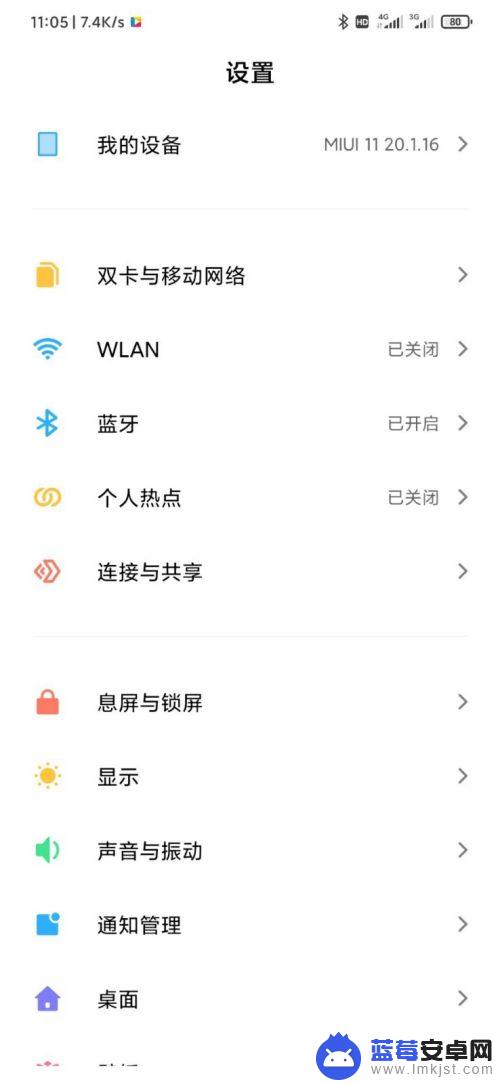
2.此时我们选择通知显示设置,点击进入。
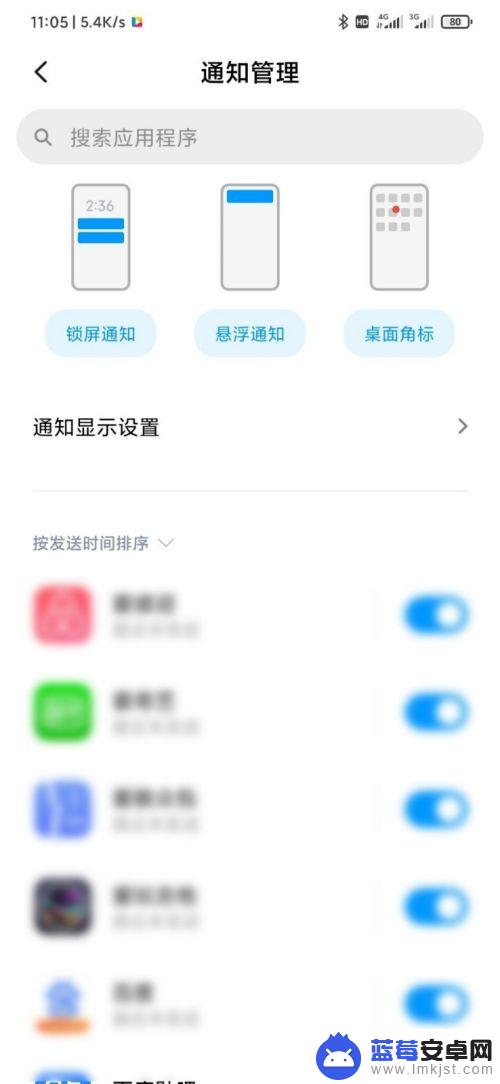
3.可以看到此时下方蓝色字体屏幕刘海与状态栏,点击蓝色字体。
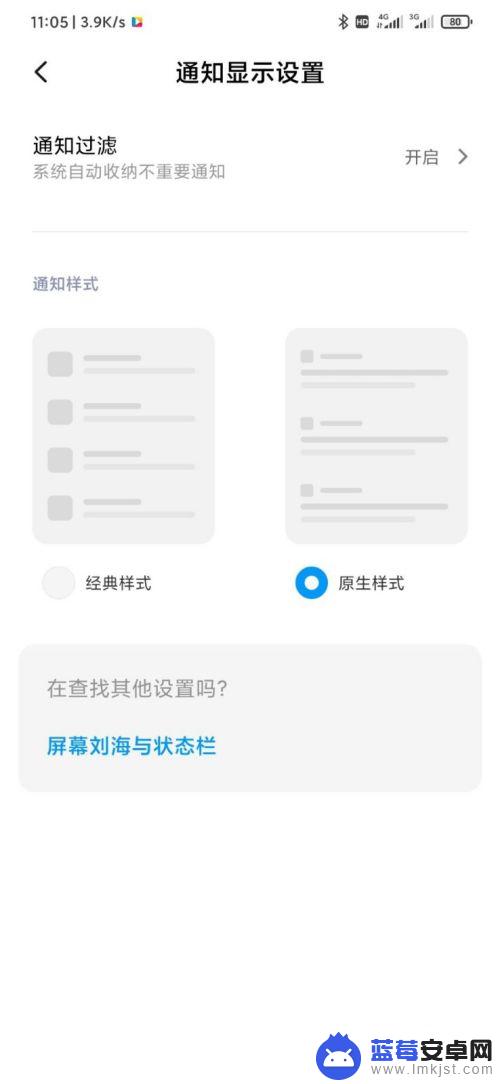
4.点击第一个选项,隐藏屏幕刘海。
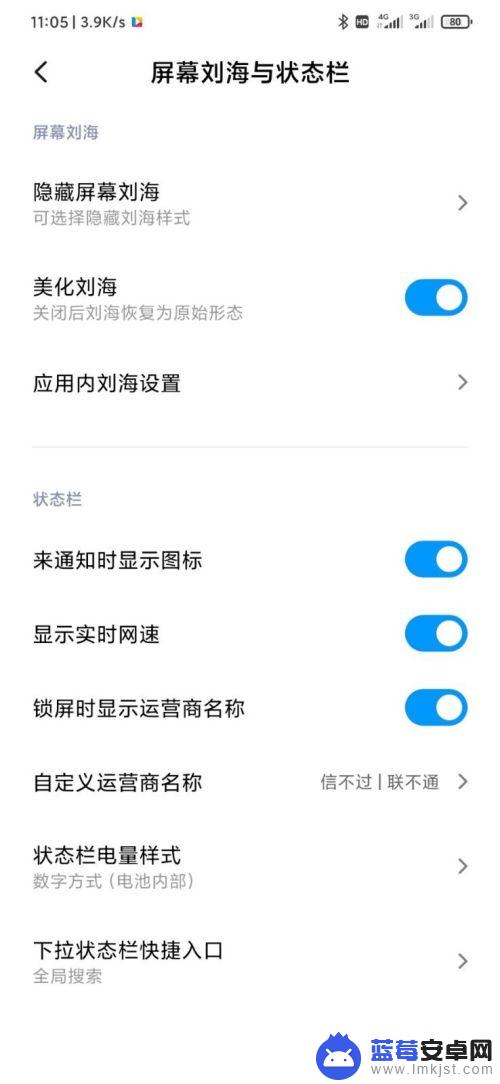
5.此时按照你个人的喜好对刘海进行设置即可。
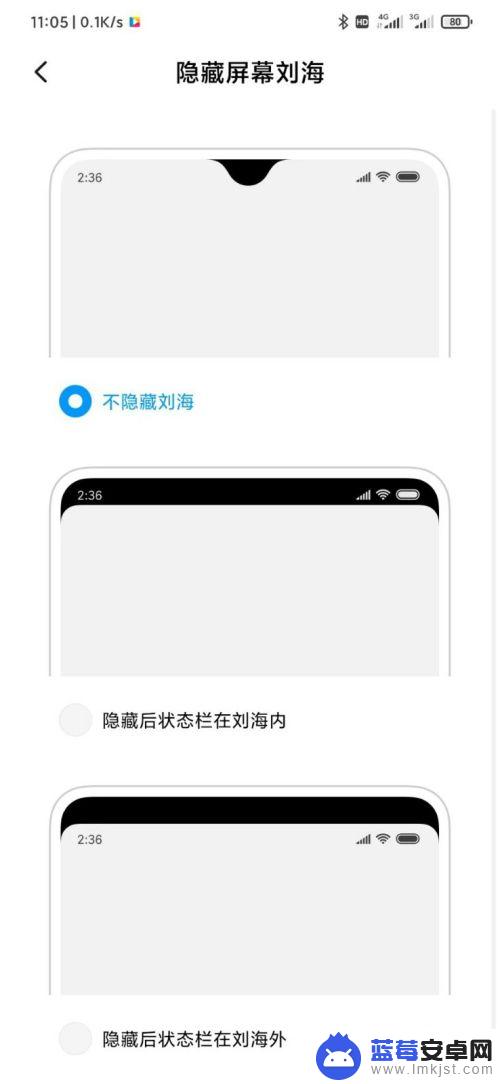
以上就是给手机改刘海屏的全部内容,遇到相同问题的用户可参考本文中介绍的步骤来进行修复,希望能对大家有所帮助。












